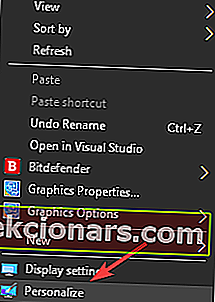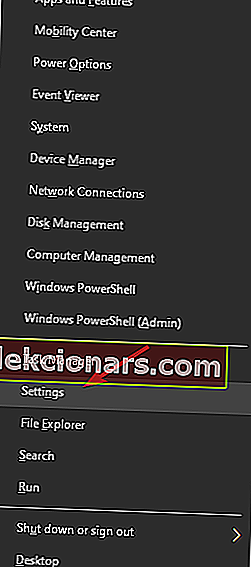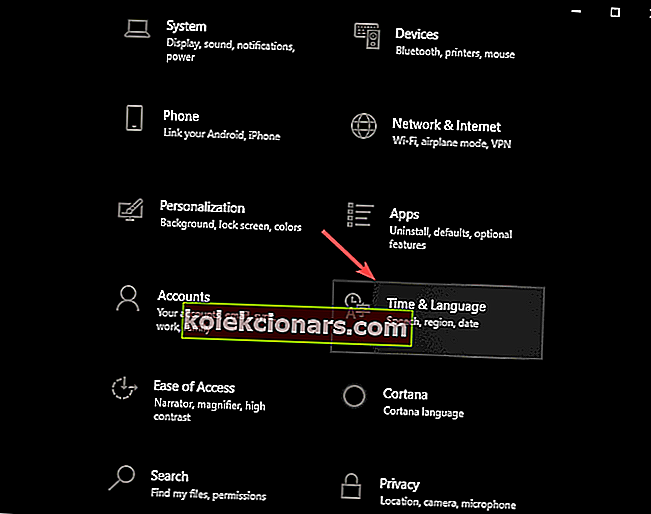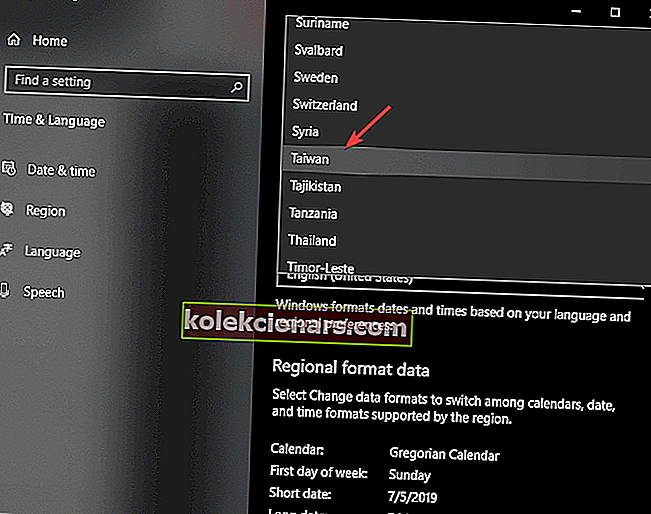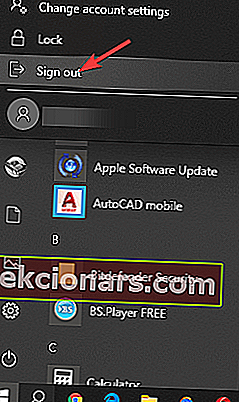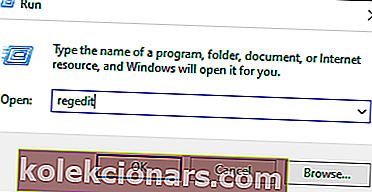Πολλοί χρήστες των Windows 10 ανέφεραν ότι η Γραμμή εργασιών τους έγινε λευκή ξαφνικά. Αυτό έχει προκαλέσει πολλούς χρήστες να πιστεύουν ότι κάποιος άλλος είχε πρόσβαση στον υπολογιστή τους, αλλά ευτυχώς, η μόνη αλλαγή ήταν το χρώμα.
Γιατί η γραμμή εργασιών μου είναι λευκή στα Windows 10;
Μερικές φορές, όταν τα Windows 10 ενημερώνουν τα αρχεία συστήματος, ορισμένες ρυθμίσεις ενδέχεται να ανατραπούν λίγο. Παρόλο που αυτό το ζήτημα είναι αυστηρά οπτικό, οι χρήστες δεν ήταν ικανοποιημένοι που συνέβη αυτό.
Κάποιοι από αυτούς δήλωσαν ότι σταμάτησαν να εγκαθιστούν ενημερώσεις των Windows 10 για να αποφύγουν άλλες αλλαγές.
Αυτό το ζήτημα δεν επηρεάζει με κανέναν τρόπο τη λειτουργικότητα των Windows 10, αλλά σε ορισμένες περιπτώσεις, οι άνθρωποι δεν μπορούν να κάνουν διάκριση μεταξύ των καρφιτσωμένων εφαρμογών τους και του λευκού φόντου.
Για αυτόν τον λόγο, σε αυτό το άρθρο, θα διερευνήσουμε τον καλύτερο τρόπο αντιμετώπισης αυτού του ζητήματος και θα θέσουμε γρήγορα τη γραμμή εργασιών σας στο επιθυμητό χρώμα.
Πώς να διορθώσετε προβλήματα με τη λευκή γραμμή εργασιών στα Windows 10;
1. Ελέγξτε τις ρυθμίσεις χρώματος της γραμμής εργασιών
- Κάντε δεξί κλικ σε έναν κενό χώρο στην επιφάνεια εργασίας σας -> επιλέξτε Εξατομίκευση.
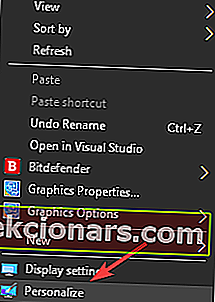
- Επιλέξτε την καρτέλα Χρώματα στη δεξιά λίστα.
- Εναλλαγή Από την επιλογή Εμφάνιση χρώματος στο Start, στη γραμμή εργασιών, και στο κέντρο της δράσης.
- Εάν θέλετε να επιλέξετε ένα συγκεκριμένο χρώμα, απενεργοποιήστε την επιλογή Αυτόματη επιλογή χρώματος έμφασης από το φόντο μου. ( η απενεργοποίηση αυτής της επιλογής θα επιτρέψει στα Windows να επιλέξουν ένα χρώμα για τη γραμμή εργασιών σας με βάση το φόντο της επιφάνειας εργασίας σας )
- Από την ενότητα Επιλογή χρώματος έμφασης -> ορίστε την επιλογή χρώματος που προτιμάτε.
Θέλετε να εμφανίσετε το εικονίδιο δικτύου στη γραμμή εργασιών σας; Δείτε πώς να το κάνετε!
2. Αλλάξτε τις ρυθμίσεις περιοχής των Windows 10
- Πατήστε τα πλήκτρα Win + X στο πληκτρολόγιό σας -> επιλέξτε Ρυθμίσεις.
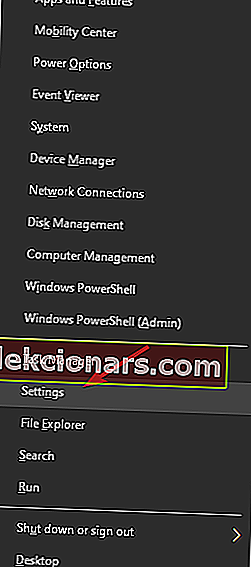
- Μέσα στο παράθυρο Ρυθμίσεις -> επιλέξτε την ώρα και τη γλώσσα .
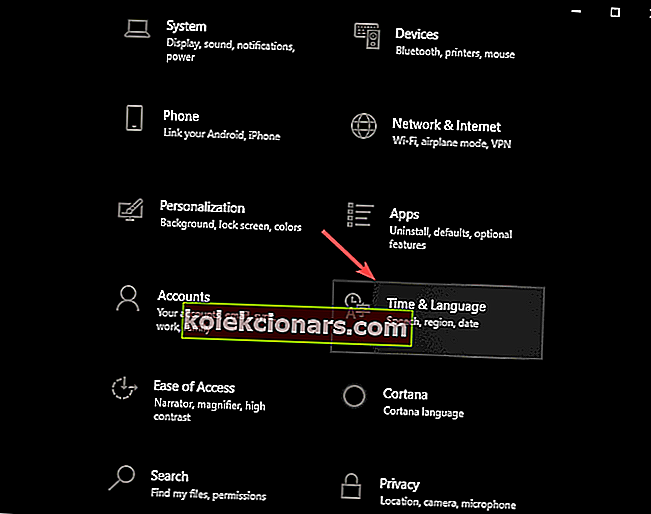
- Κάντε κλικ στην περιοχή -> επιλέξτε μια τοποθεσία στην οποία η Cortana δεν είναι διαθέσιμη ( παραδείγματα περιλαμβάνουν Γκαμπόν, Σενεγάλη, Σαμόα, Ταϊβάν κ.λπ. )
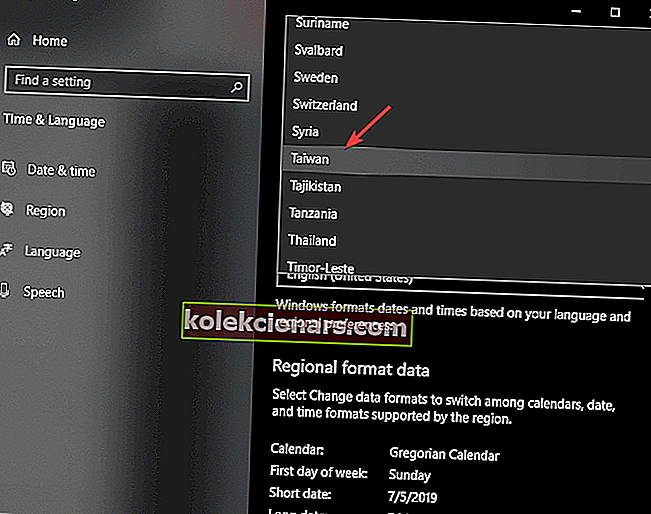
- Κάντε κλικ στο κουμπί Έναρξη -> κάντε κλικ στην εικόνα του προφίλ σας -> επιλέξτε Αποσύνδεση.
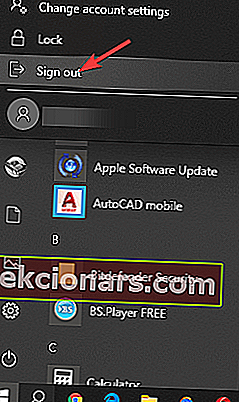
- Συνδεθείτε ξανά στον λογαριασμό σας.
- Ακολουθήστε τα βήματα 1,2 και 3 αυτής της μεθόδου για να επαναφέρετε τις ρυθμίσεις περιοχής σας στην προεπιλεγμένη ρύθμιση.
3. Ρύθμιση μητρώου
Σημείωση: Βεβαιωθείτε ότι έχετε δημιουργήσει ένα σημείο επαναφοράς πριν αλλάξετε οποιεσδήποτε τιμές μέσα στον Επεξεργαστή Μητρώου. Η αλλαγή των τιμών στο Μητρώο χωρίς σωστή καθοδήγηση μπορεί να καταστήσει το σύστημά σας άχρηστο.
- Πατήστε τα πλήκτρα Win + R στο πληκτρολόγιό σας -> πληκτρολογήστε regedit στο πλαίσιο Εκτέλεση -> πατήστε Enter.
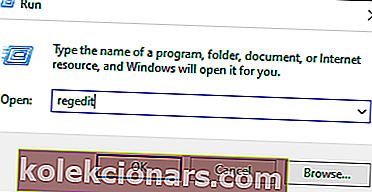
- Μέσα στον Επεξεργαστή Μητρώου , ανοίξτε αυτήν τη διαδρομή:
HKEY_CURRENT_USER\Software\Microsoft\Windows\CurrentVersion\Search\Flighting\0\WhiteSearchBox. - Κάντε διπλό κλικ στο πλήκτρο Value στο δεξί πλαίσιο -> ορίστε την τιμή σε 0.
- Πατήστε ΟΚ.
- Επανεκκινήστε τον υπολογιστή σας.
Σε αυτό το άρθρο, διερευνήσαμε μια γρήγορη επιδιόρθωση για ζητήματα που προκλήθηκαν από τη γραμμή εργασιών που έγινε λευκή στα Windows 10. Βεβαιωθείτε ότι ακολουθήσατε τα βήματα με τη σειρά που γράφτηκαν για να αποφύγετε την πρόκληση προβλημάτων.
Θα θέλαμε να μάθουμε αν σας βοήθησε αυτός ο οδηγός. Ενημερώστε μας χρησιμοποιώντας την παρακάτω ενότητα σχολίων.